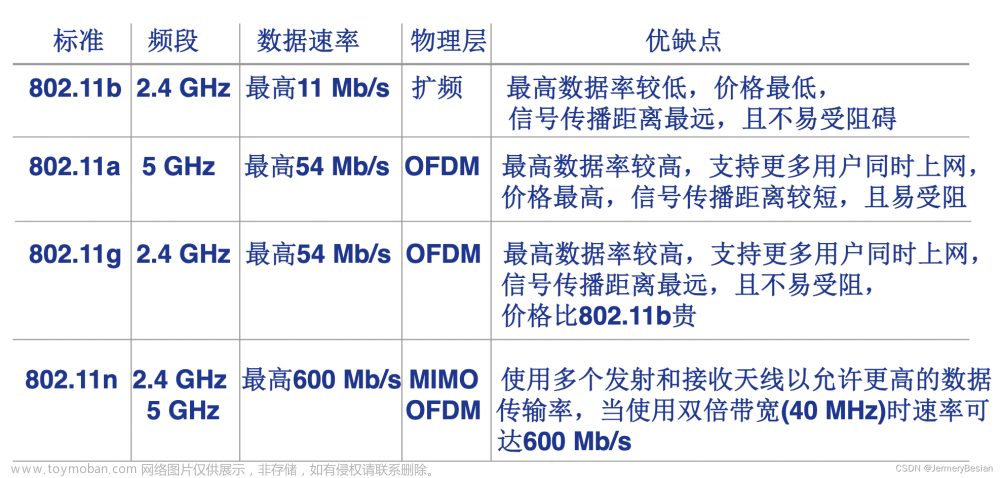每个公司都有自己的局域网,如何让自己公司的局域网上网更高效,yii666的小编带您一起去借鉴学习别人的经验技巧,来改善我们的上网质量。
工作站上网你“作主”
单位中的局域网共由十台工作站、一台服务器联网组成,每一台工作站的ip地址都是由局域网中的Windows 2000服务器动态分配获得。而在Windows 2000服务器中,与局域网交换机直接相连的网卡IP地址被设置为了“10.168.160.1”,而与ADSL设备相连接的网卡IP地址为“210.73.140.3”。所有工作站都可以通过Windows 2000服务器的路由功能,实现与Internet互联。为了限制单位员工在上班期间,随意上网聊天或玩游戏,领导要求我对所有工作站的上网时段进行控制,让它们只能在下班之后才有权利联入Internet。经过一番“琢磨”后,笔者选用了DNS转发器功能,来控制工作站与Internet互联的;下面就是具体的实现步骤:
首先,检查一下Windows 2000服务器中是否安装了DNS服务器组件,要是还没有的话,必须打开“控制面板”窗口,双击“添加/删除程序”图标,然后单击“添加/删除Windows组件”按钮,在弹出的图1界面中,双击其中的“网络服务”选项,再将“DNS服务器”选中,然后单击“确定”按钮,系统就能自动完成DNS服务的安装任务了;
图1
其次,单击“开始”/“程序”/“管理工具”/“DNS控制台”命令,再在弹出的DNS控制台窗口中,依次选中“操作”/“配置服务器”命令,然后根据DNS服务器配置向导窗口的提示,完成DNS服务器的“区域名称”以及“网络ID”的设置。由于这里配置的DNS服务器,并不要求具有真正的域名解析功能,因此大家只要根据本单位的实际情况,配置好DNS服务器就可以了;
现在,我们就可以利用DNS服务器的转发器功能,来控制各个工作站在下班之后的时段内才能接入Internet了。选中前面创建好的DNS服务器,然后用鼠标单击DNS控制台窗口中的“操作”菜单项,从弹出的下拉菜单中执行“属性”命令,再选中“属性”设置框中的“转发器”标签,然后将该标签页面中的“启用转发器”选项选中,同时输入作为该服务器转发器的有效DNS服务器地址,例如笔者输入的DNS服务器地址为“202.102.11.141”、“210.73.128.10”,这两个DNS服务器可以完成域名到IP地址的“翻译”功能。完成上面的设置后,再单击”确定“按钮,就能使Windows 2000服务器“摇身一变”为一台DNS转发器了;
下面,我们还要逐一设置局域网中的所有Windows 98工作站的上网参数。在具体设置时,可以用鼠标右键单击工作站桌面中的“网上邻居”图标,从弹出的快捷菜单中执行“属性”命令,在打开的网络属性设置窗口中,选中TCP/IP协议,然后单击“属性”按钮,在弹出的属性设置窗口中,将网关地址设置为“10.168.160.1”,再将DNS服务器的IP地址设置为“10.168.160.1”,而每台工作站的IP地址仍然设置为动态获取;完成这些参数设置后,将系统再重新启动一次就可以了;
到了这里,我们就完成了所有的控制设置操作了;现在,用户就能从局域网中的Windows 98工作站中,向Windows 2000服务器发出上网“请求”,而服务器的DNS转发器一旦接受到域名解析“请求”后,立即将“请求”转交给真实的DNS服务器202.102.11.141和210.73.128.10进行查询,查询完毕后再将结果通过服务器“反馈”给工作站的IE客户端程序,这样Windows 98工作站就能正常浏览到Internet中的站点内容了。
以后网络管理员需要控制工作站上网时,只要打开服务器的DNS转向器标签页面,然后将该标签页面中的“启用转发器”功能暂时取消,就能使工作站因无法完成域名解析而不能与Internet连接。而到了下班时候,你只要再将“启用转发器”功能启用,又能使所有工作站都能上网了。怎么样,这种控制局域网工作站上网的方式是不是很灵活,而且非常简便呀,是不是真正做到上不上网全凭你“作主”的目的了?
为内网下载“提速”
也许有不少单位的局域网,到目前为止,仍然使用代理服务器的方式来接入Internet的;在这种局域网中的任何一台工作站中,进行BT下载操作时,你会发现下载速度都比较缓慢,这是为什么呢?原来在进行BT下载时,内网主机无法直接与Internet主机进行连接,它的下载请求需要通过代理服务器随机分配端口来进行中转,才能发送到Internet主机中,因此内网主机的下载速度自然会在一定程度上受到一些影响。为了能够将这种影响降低到最小限度,笔者建议各位在局域网的代理服务器中,安装一款端口映射工具,来将内网指定端口的下载请求直接发送到Internet主机中,从而提高内网的下载速度。为了方便大家理解,笔者下面就以PortMap端口映射工具为例,来具体介绍一下如何正确设置好端口映射关系,以便提高内网的下载速度。
首先在代理服务器中下载并安装好PortMap程序,然后启动该程序,在弹出的主程序界面中,单击工具栏中的“增加”按钮;接着,你将会看到如图2所示的“增加/修改端口映射”的设置窗口,在该窗口的“名称”框中首先输入某个端口的映射名称,例如这里笔者输入的是“6881端口映射”;
图2
下面,请单击“输入IP:”右侧的下拉按钮,从下拉菜单中选中“Any IP”选项,这样端口映射功能就能适用于局域网中任意一工作站的IP地址;
考虑到在进行BT下载时,BT软件都会用到6881端口~6889端口,因此你首先将“6881”端口号填写在“输入端口”文本框中,同时在“输出IP:”文本框中,输入代理服务器连接Internet时所用的公网IP地址;
根据输入端口和输出端口一一对应的原则,你还需要在“输出端口:”文本框中输入“6881”;设置好上面的参数后,单击“确定”按钮,BT软件6881下载端口的映射关系就建立好了;文章来源:https://www.toymoban.com/news/detail-466126.html
按照相同的设置步骤,你可以分别创建好BT软件6882下载端口、6883……6889端口的映射关系,这样一来内网用户日后就能通过指定端口来提供主动连接,而不象以往需要代理服务器随机分配端口来进行中转了,这样的话内网进行BT下载时的速度也就会大大提高了。文章来源地址https://www.toymoban.com/news/detail-466126.html
到了这里,关于掌握两种局域网管理技巧 让企业网络更高效的文章就介绍完了。如果您还想了解更多内容,请在右上角搜索TOY模板网以前的文章或继续浏览下面的相关文章,希望大家以后多多支持TOY模板网!